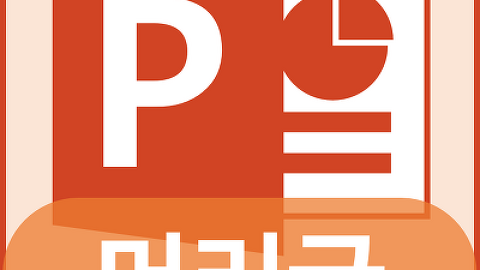파워포인트 글꼴 적용 및 유지
- PC & Program 팁/파워포인트
- 2018. 1. 28. 18:51
계속해서 PPT와 친해지려 노력하는 블로그 주인장이다. 이번 시간에는 파워포인트 글꼴 적용 및 유지하는 방법에 대해서 알려드리려고 한다. 단순히 이미 설치되어 있는 방법을 선택하는 법과, 폰트를 설치 후 보는법을 보려한다. 마지막으로 정성스럽게 준비한 글꼴을다른 환경에서 열어도 유지되게끔 세팅하는 법에 대해서 소개 하겠다.
일반적은 파워포인트 글꼴 적용 방법
일반적인 방법은 대부분 아시고 계시겠지만, 의외로 방법이 여러가지다. 홈 리본메뉴에서 글꼴그룹에서 바로 변경하는 방법이 있다(필자는 이 방법을 가장 추천). 그리고 글자들 영역을 드래그하며 지정한 후 좀 더 세세한 폰트세팅을 할 수 있다. 그리고 자주 쓰이는 방법은 아니지만 편집그룹에 가셔서 글꼴 바꾸기를 실행시키는 것도 가능하다.
다운 받은 폰트를 사용하기
대표적으로 네이버 소프트웨어에서 제공하는 폰트들이 잘 정리되어 있고 사용기준도 명확해서 쓰기 좋다. 이런 곳들에서 원하시는걸 가가져온다. 왠만해선 여기서 다 해결된다.
이제 우클릭 후 설치를 해준다.
그러면 가장 처음 보여드렸던 방식으로 파워포인트 글꼴 적용 해주기를 하면된다. 만약 안보인다면, 모든 파포 창들을 다 닫은 후에 재시작한 후 찾아주시길 바란다.
언제 어디서나 동일한 폰트를 유지하자
내가 정성스럽게 준비하고 구성한 폰트들을 가지고 다른 곳에서 열었을 때, 원래 있던 스타일들은 온데간데 없고 엉뚱한 모양이 자리잡은 모습을 볼 때 망연자실할 것이다. 그런 최악의 상황을 방지하기 위해선 단순히 몇 가지 세팅만 잡아주면 된다. 파일에서 옵션으로 이동한다.
그리고 옵션창에서 저장으로 가신후 파일의 글꼴 포함 세팅을 예제와 같이 해주시면 파워포인트 글꼴 적용 및 유지하기가 완성된다.
이제 걱정하지 않고 편하게 원하는 스타일의 글꼴을 택하고 이용하고 사용하실 수 있을 것이다.
이 글을 공유하기